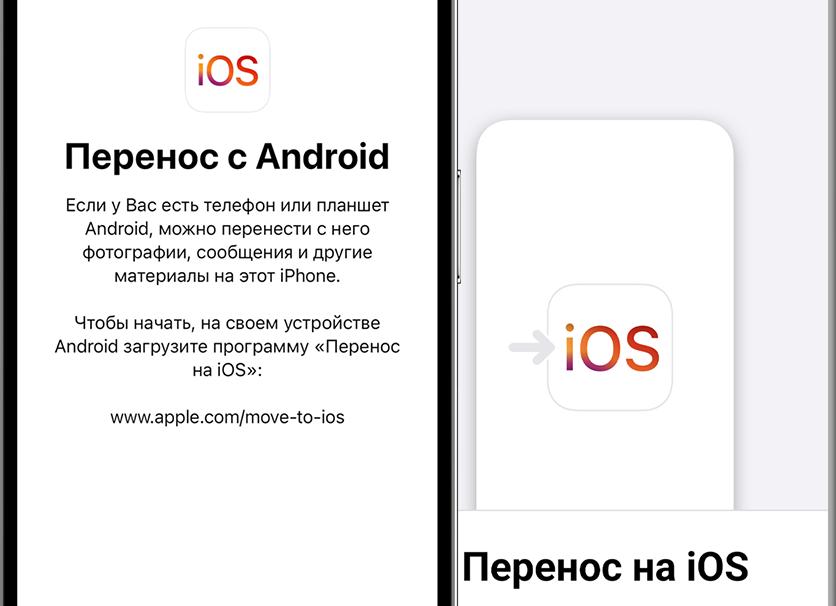
Недавно я рассказывал вам о том, как быстро с iPhone на Android или BlackBerry при помощи «облачного» сервиса iCloud. Но что если речь идет об обратной операции? Здесь на выручку нам приходит Google с его тесной интеграцией с платформой Android.
Если вы вдруг решили перейти с Android на iOS или пользуетесь сразу двумя смартфонами, контактов между ними также не составит труда. Сперва заходим в настройки Android-смартфона, выбираем «Аккаунт и синхронизация», а затем «Синхронизация контактов». При нажатии на соответствующую кнопку телефон начнет загружать всю вашу адресую книгу в аккаунт Google.
Как же теперь перенести контакты из Google в iPhone? Для этого необходимо добавить новую учетную запись CardDAV. В настройках iPhone выбираем «Почта, адреса, календари», далее «Добавить учетную запись» и «Учетная запись CardDAV», где мы сможем ввести все необходимые данные для последующей синхронизации контактов.
В качестве сервера соответственно выбираем google.com, а поля ниже предназначены для ввода вашего адреса электронной почты и пароля от аккаунта Google. Если до этого вы пользовались смартфоном на Android, то успели обзавестись им сразу же после покупки.
Как только вы нажмете «Далее», iPhone автоматически загрузит все контакты с аккаунта Google. Подобный трюк работает не только на iOS 7, но и на предыдущих версиях операционной системы. После завершения синхронизации вы можете отключить учетную запись CardDAV.
Пожалуй, этот способ является одним из самых простых и удобных, учитывая «дружбу» Google и Android-смартфонов. Время трансфера контактов прямо зависит от размера вашей адресной книги, но обычно не превышает пяти минут.
По материалам osxdaily.com
Готовы к переходу на ОС iOS? Загрузите программу Move to iOS , которая поможет вам перейти от использования устройства под управлением ОС Android к работе с вашим новым iPhone, iPad или iPod touch.
Вот что вам нужно
- ОС iOS 9 или более поздней версии;
- iPhone 5 или более поздней модели;
- iPad (4-го поколения) или более поздней модели;
- iPad mini (2-го поколения) или более поздней модели;
- iPod touch (6-го поколения);
- Android 4.0 или более поздней версии.
Подготовка
- Убедитесь, что модуль Wi-Fi на устройстве с ОС Android включен.
- Подключите новое устройство с ОС iOS и устройство с ОС Android к их источникам питания.
- Убедитесь, что содержимое, которое требуется переместить, включая содержимое на внешней карте памяти Micro SD, поместится на вашем новом устройстве iOS.
- Если требуется перенести закладки из браузера Chrome, обновите Chrome на устройстве с ОС Android до последней версии.
Выбор «Перенести данные из ОС Android»
Открытие программы Move to iOS
Откройте программу Move to iOS на устройстве с ОС Android и нажмите «Продолжить». Прочтите отобразившиеся условия и положения. Для продолжения нажмите «Принимаю», а затем — «Далее» в правом верхнем углу экрана «Поиск кода».
Ожидание кода
На экране «Перенос из ОС Android» устройства с ОС iOS нажмите «Продолжить». Подождите, пока не появится код из 10 или 6 знаков. Если на устройстве с ОС Android отображается сообщение о снижении скорости подключения к Интернету, игнорируйте его.
Использование кода
Введите полученный код на устройстве с ОС Android. Подождите, пока не отобразится экран «Перенос данных».
Выбор содержимого и ожидание
На устройстве с ОС Android выберите содержимое, которое нужно перенести, и нажмите «Далее». Обратите внимание, даже если на устройстве с ОС Android появится уведомление о завершении процесса, не трогайте оба устройства до тех пор, пока индикатор загрузки на устройстве с ОС iOS не дойдет до конца. Процесс переноса может занять некоторое время в зависимости от объема переносимого содержимого.
Будут перенесены следующие данные: контакты, история сообщений, фото и видео с камеры, закладки в интернете, учетные записи почты и календари. Некоторые из бесплатных программ также будут перенесены, если они доступны как в Google Play, так и в App Store. После завершения передачи можно загрузить любые бесплатные программы, для которых были найдены соответствия в App Store. Любые совпадающие платные программы будут отображаться в списке желаний iTunes.
Настройка устройства с ОС iOS
Когда индикатор загрузки на устройстве с ОС iOS дойдет до конца, нажмите «Готово» на устройстве с ОС Android. Затем нажмите «Продолжить» на устройстве с ОС iOS и согласно инструкциям на экране.
Завершение
Убедитесь, что все содержимое перенесено. Если какие-либо данные не удалось перенести, можно .
Получение программ, которые были установлены на устройстве Android на устройстве iOS для загрузки соответствующих программ.
Помощь при переносе данных
При возникновении проблем с переносом содержимого проверьте следующее.
- Убедитесь, что вы не выполняли никаких операций на обоих устройствах до завершения процедуры переноса. Например, на устройстве с ОС Android нельзя закрывать программу Move to iOS, пока процедура переноса не завершится. Если вы использовали другую программу или принимали телефонные вызовы на устройстве с ОС Android до завершения переноса данных, содержимое не будет перенесено на новое устройство.
- На устройстве с ОС Android необходимо отключить все те программы и настройки, которые могут повлиять на подключение к сети Wi-Fi, например Sprint Connections Optimizer или Smart Network Switch. После этого найдите пункт Wi-Fi в меню настроек, нажмите и удерживайте каждую из сетей и прикажите устройству забыть их. Затем повторите попытку переноса.
- оба устройства и повторите попытку.
- На устройстве Android отключите соединение с сотовой сетью передачи данных. Затем повторите попытку переноса.
Помощь после переноса данных
- Возможно, вы обнаружите, что перенесено не все содержимое, при этом на устройстве с ОС iOS закончилось свободное пространство, или что устройство с ОС iOS может оказаться заполнено до завершения процедуры переноса. В этом случае и повторите процедуру переноса. Убедитесь, что объем содержимого на устройстве с ОС Android не превышает объем свободного пространства на устройстве с ОС iOS.
Дата публикации: 25.05.2017
При смене телефона обязательно нужно перенести контакты в новое устройство. Давайте разберем, как выполнить перенос контактов с Андроида на Айфон.
Навигация
Если вы решили поменять свой старенький телефон Андроид на iPhone, то вам отлично подойдет использование приложения Move to iOs. Благодаря данному приложению можно спокойно перенести всю информацию вместе с контактами.
Но в данном случае, контакты из телефонной книги, скорее всего, придется забивать самостоятельно. Тут вся загвоздка в том, что контакты скачиваются только на Айфон без настроек, то есть во время активации. Если вы её уже провели, то нужно выполнить сброс с потерей всех данных.
Подробнее о переносе контактов и других данных через программу Move to iOS описано в официальной инструкции от компании Apple.
Как синхронизировать контакты Apple с Андроид?
Если ваш телефон был синхронизирован с Google, то этот способ как раз для вас. В таком случае вам понадобится логин и пароль, чтобы выполнить перенос.
- Отправляйтесь в основные настройки телефона
- Выберите «Почта, адреса, календари»
- Создайте новую учётную запись
- Добавьте аккаунт Google. После этого выберите, что хотите синхронизировать и операция завершится.
- Для переноса только номеров телефонов выберите «Другое», далее «Учетная запись CardDAV».
Учётная запись CardDav
- Введите всю запрашиваемую информацию: сервер — google.com, логин и пароль, описание.
- Сохраните всю введенную информацию и теперь у вас всегда будет производиться синхронизация.
Копирование контактов без синхронизации
- Войдите в Контакты на Андроиде
- Перейдите в раздел Импорт/экспорт, а далее Экспорт на накопитель
- В ваш смартфон сохранится файл vCard, имеющий расширение.vcf
Как перенести vCard на iOS?
- Отправьте номера электронным письмом на вашу почту iCloud. После получения письма откройте файл и запустится перенос
- Отправьте их по Bluetooth
- Выполните копирование на компьютер, а потом просто затащите файлик в iTunes
Если вы владелец Mac OS, то номера телефонов могут быть перенесены в приложение Контакты - При настроенной синхронизации с iCloud, войдите на сайт облака, перейдите в раздел контактов и выберите настройки. Теперь нажмите на импорт vCard и укажите, где расположен файл.vcf
Перенос контактов с сим-карты
Для выполнения такой операции:
- Откройте параметры телефона
- Перейдите в раздел работы с почтой и выберите импорт контактов с сим-карты
- Подождите немного и вы получите заполненную книгу с контактами
Видео: Как перенести контакты с Android на iPhone?
На данный момент iPhone и Android — это две величайшие в мире мобильные платформы. Несмотря на то что между ними имеется огромная пропасть, а между фанатами из обоих лагерей постоянно идет война, может появиться необходимость перенести данные с одного устройства на другое, и наоборот. Можно ли это сделать? Конечно, да. Далее будет рассказано, как осуществляется перенос контактов с iPhone на Android.
Ручной обмен контактами
Приложение iTunes
Можно воспользоваться и более продвинутым методом. Для этого используется синхронизация контактов iPhone и Google. Этот подход можно реализовать с помощью программы iTunes, установленной на компьютере, подключения к сети Интернет, а также специального кабеля для соединения с iPhone и учетной записи в сервисе Google.
Синхронизация контактов в этом случае будет затрагивать имя контакта, номер, изображение и остальную информацию, среди которой адрес, электронная почта, различные заметки и адрес сайта, если он есть.
Как это сделать?
Перенос контактов с iPhone на Android осуществляется следующим образом. Сначала устройство от Apple требуется подключить к компьютеру. Девайс после подключения отобразится в iTunes. Следует нажать на его ярлык, чтобы увидеть страницу сводки. Далее выбирается пункт «Информация». Рядом с пунктом «Синхронизировать контакты» необходимо поставить галочку, а потом выбрать из выпадающего меню пункт «Google Contacts». После этого от вас потребуется ввести логин и пароль учетной записи Google, если ранее этого не было сделано. Можно также изменить ранее установленный аккаунт, нажав кнопку «Настроить». После нажатия на «Применить» приложение iTunes начнет синхронизировать контакты iPhone с Android.
Если ваш аккаунт Google еще не зарегистрирован на ваш телефон, то можно сделать проще, добавить его в специальном меню: «Настройки» — «Учетные записи».
Использование приложения iCloud
Еще один вариант того, как можно перенести контакты из iPhone в Android, это использование сервиса iCloud. Если в вашем устройстве от Apple уже включена данная услуга, то, скорее всего, имеется резервная копия всех ваших контактов в этом сервисе. Можно воспользоваться настольной версией интернет-браузера, перейти к сайту сервиса, где войти под своим логином iCloud. Для просмотра списка контактов необходимо выбрать «Контакты». Далее следует выбрать те данные, которые вам необходимо экспортировать. Далее в левом нижнем углу следует нажать значок шестеренки, после чего выбрать пункт «Экспорт визитной карточки». На ваш компьютер будет загружен VCF файл, в котором будут содержаться переданные контакты. Теперь вы можете отключать свой iPhone 4. Перенос контактов на Android-устройство можно произвести посредством импорта созданного ранее файла в Google Contacts либо скопировав его в /SDCard-каталог вашего гаджета. Далее его можно импортировать непосредственно в телефон при помощи специального приложения «Контакты».
Программа Contacts Backup
Часто приложения оказываются полезными и при использовании контактов. Одним из таких является Contacts Backup для iOS. С его помощью можно делать резервные копии, а также осуществлять обмен контактами с iPhone на телефоны на базе Android без необходимости использования такого промежуточного звена, как компьютер.
Перенос контактов с iPhone на Android таким способом изначально предполагает установку приложения Contacts Backup из App Store. Далее можно запустить программу, после чего выбрать пункт «Резервное копирование». Эта процедура позволит произвести копирование контактов iPhone, которые на данный момент у вас имеются. После этого можно будет зайти в электронную почту, чтобы отправить с ее помощью VCF-файл. Отправьте сообщение с на вашу учетную запись. На принимающем устройстве вам останется только открыть данное сообщение, скачать из него вложенный файл, а потом импортировать его содержимое в телефон. Такая с iPhone не представляет особой сложности, а для многих оказывается наиболее удобным способом переноса данных.
Использование приложения Bump
Этот вариант тоже является весьма интересным. С помощью приложения Bump можно осуществить перенос контактов и каких-то иных файлов посредством простого соединения устройств между собой. Для этого необходимо, чтобы программа была установлена на обоих устройствах, а также чтобы было активное подключение к интернету. В данном случае перенос контактов с iPhone на Android оказывается весьма простым.
Сначала следует установить приложение на оба устройства. Далее вы должны его запустить на обоих приборах, при запросе требуется разрешить разрешения. Так как вас интересует перенос контактов с iPhone на Android, то следует на первом устройстве открыть раздел «Контакты». В нем будет представлен весь список. После этого вам необходимо отметить те из контактов, которые вы собрались перенести. В правом верхнем углу экрана сразу же появится метка «Применить сейчас». После всех указанных манипуляций следует нажать кнопку Connect во всплывающем диалоговом окне, чтобы начать взаимодействие между двумя устройствами. Это приведет к тому, что копия всех выбранных вами контактов отправится на принимающее устройство.
Альтернативные варианты
Перенос контактов с iPhone на Android осуществляется посредством удобного и функционального приложения My Contacts Backup (MC Backup). Для этого вам достаточно войти в App Store, скачать там бесплатную версию приложения, потом установить его и войти. В самой программе необходимо нажать кнопку Backup. Приложение в автоматическом режиме сформирует специальный файл в особом формате vCard. После таких манипуляций вам остается лишь отправить созданный в программе файл себе на почту. С Android устройства вы войдете в свой почтовый аккаунт, найдете там отправленное ранее на него сообщение, откроете его, а потом скачаете нужный файл на свой гаджет. Когда это будет сделано, можно импортировать всю информацию в телефонную книгу.
А вот перенос контактов Android-iPhone можно произвести и более простым способом. Вам достаточно воспользоваться сим-картой, которая у вас имеется. Необходимо все контакты с телефона скопировать на сим-карту. После этого вы можете извлечь ее и установить в ваш iPhone. Когда это будет сделано, можно скопировать контакты на устройство. Не всегда эта процедура проходит успешно, так как могут оказаться потеряными некоторые фото контактов, однако большая часть информации будет сохранена.
Заключение
Как видите, нет никакой сложности в переносе контактов с одного устройства на другое. Часто процесс оказывается не настолько простым, как бы этого хотелось, однако все выполнимо. Естественно, вполне могут существовать и еще какие-то методы, не учтенные здесь, однако представленные и описанные варианты вполне можно назвать доступными для использования теми людьми, которые не слишком хорошо разбираются в технике. При наличии более глубоких знаний вполне можно прибегнуть к каким-то альтернативным вариантам.